Hope


Tutorial original aquí
Material
Crear una carpeta para guardar el material. Cuando uses tubes deja las firmas en los originales.
Duplica, cierra los originales, y trabaja sobre los duplicados.
Este tutorial ha sido realizado con el Programa PSP 2020.
Filtros:
MuraMeister/Perspective
Filter Factory B/Button Deluxe
Efectos propios del programa
Instalar la fuente
Colocar la selección en la carpeta de selecciones que tengas ruteada a tu Psp.
Gracias a JHanna y a FranieMargot por sus preciosos tubes, y a los artistas desconocidos creadores del resto de las imágenes.
Si quieres puedes ayudarte de la regla para situarte en la realización del tutorial
Marcador (Arrastra con el raton)
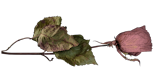
- Activar la Paleta de Materiales
En Primer plano colocar el color #000000
En Segundo plano el color #e998a0.
Vamos a crear un gradiente con estos dos colores.
Estilo_ Lineal Angulo_ 45º Repeticiones_3 Invertido_ Seleccionado
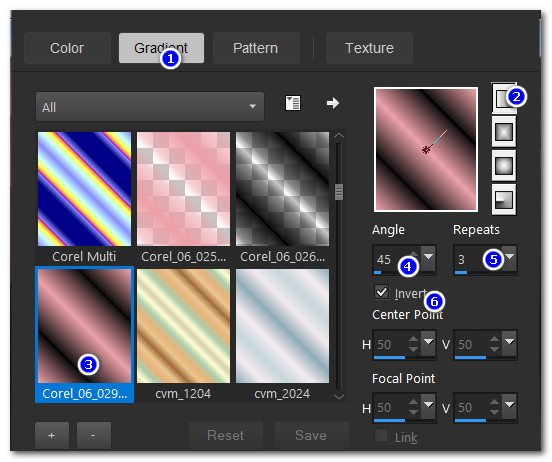
2.Abrir una nueva imagen transparente 875x725.
Llenar con el gradiente
3.Efectos_ Efectos de Textura_ Persianas.
Color #000000.
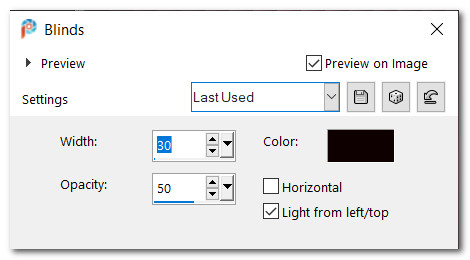
Efectos_ Complementos_ Filter Factory Gallery B/Button Deluxe

Activar la herramienta de selección_ Rectángulo
Fundido_0
Seleccionar el rectángulo del centro.
6.Efectos_ Complementos_ MuraMeister/Perspective.
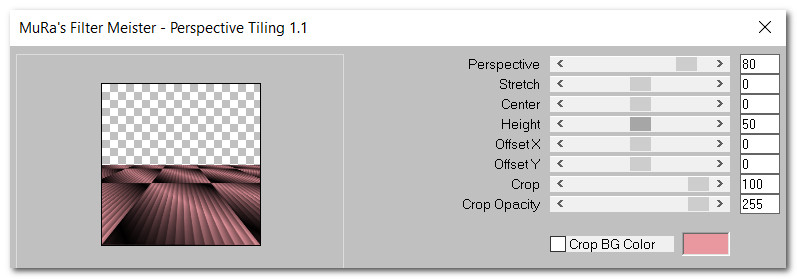
7.Selecciones_ Anular selección
Activar la Varita Mägica_ Seleccionar la parte transparente
8.Llenar con el gradiente
Abrir la imagen_ woman_607_franiemargot.pspimage.
Edición_ Copiar
Edición_ Pegar en la selección.
9.Ajustar_ Desenfocar_ Desenfoque Gaussiano_ 18.
Selecciones_ Anular selección
10.Capas_ Nueva capa de trama.
Activar la herramienta de selección_ Rectángulo
Seleccionar el centro del cuadrado.
11. Selecciones_ Modificar_ Expandir_ 18px.
Cambiar el color de Segundo Plano al color_ #ffd0c9.
Llenar el cuadrado con el color de Segundo Plano.
12. Selecciones_ Modificar_ Contraer_ 3px.
Borrar.
13. Selecciones_ Modificar_ Contraer_ 15px.
14. Llenar con el color #ffd0c9.
Selecciones_ Modificar_ Contraer_ 3px.
Borrar.
15. Abrir la imagen_ masque_tut_precious_day.pspimage.
Edición_ Copiar
Edición_ Pegar en la selección.
Selecciones_ Anular selección
16. Activar la herramienta de cambio de color_ Tolerancia_ 20
Clic derecho para cambiar el color de la máscara.
17. Efectos_ Efectos 3D_ Sombra.
-10, -10, 50, 16, color #000000.
18. Ajustar_ Nitidez_ Enfocar.
19. Abrir la imagen_ Juliette_Rom'Antique_UIUments (14).png of leaves.
Edición_ Copiar
Edicion_ Pegar como nueva capa.
20. Cambiar el color de Segundo Plano por el color #e998a0.
Activar la herramienta de cambio de color_ Clic derecho en la hoja y el color cambiará sólo en algunas partes. (baja el valor de Tolerancia)
21. Imagen _ Cambiar de tamaño_ Redimensionar al 80%
Todas las capas sin seleccionar.
22. Mover las hojas al lado izquierdo.
Efectos_ Efectos 3D_ Sombra.
-10, -10, 50, 16, color #000000.
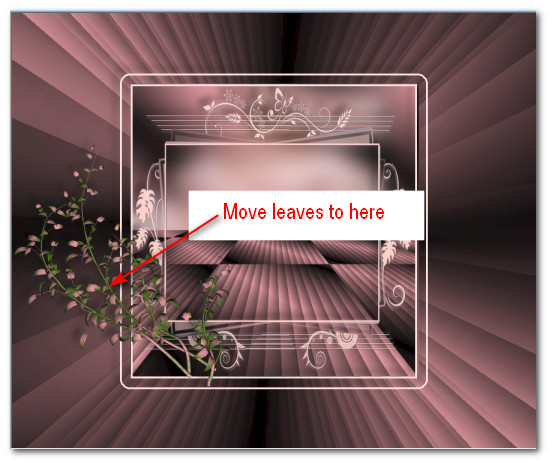
23. Ajustar_ Nitidez_ Enfocar.
24. Capas_ Duplicar.
Imagen_ Espejo_ Espejo Horizontal.
25. Capas_ Fusionar hacia abajo.
Colocar por debajo de la capa de trama 2
Regresar a la capa superior en la pila de capas para continuar.
26. Imagen_ Agregar bordes_ Simétrico_ 3px color #e998a0.
27. Imagen_ Agregar bordes_ Simétrico_ 3px color #000000.
28. Imagen_ Agregar bordes_ Simétrico_ 75px color #ffffff.
29. Activar la Varita Mágica_ Seleccionar este borde de 75 pixeles
Llenar con el gradiente
30. Capas_ Nueva capa de trama.
31. Abrir la imagen_ masque_tut_precious_day.pspimage.
Edición_ Copiar
Edición_ Pegar en la selección.
Selecciones_ Anular selección
32. Cambiar el color de Segundo Plano por el color #ffd0c9.
Activar la varita mágica_ Seleccionar algunas de las hojas, mariposas y flores en la parte superior y colorearlas.
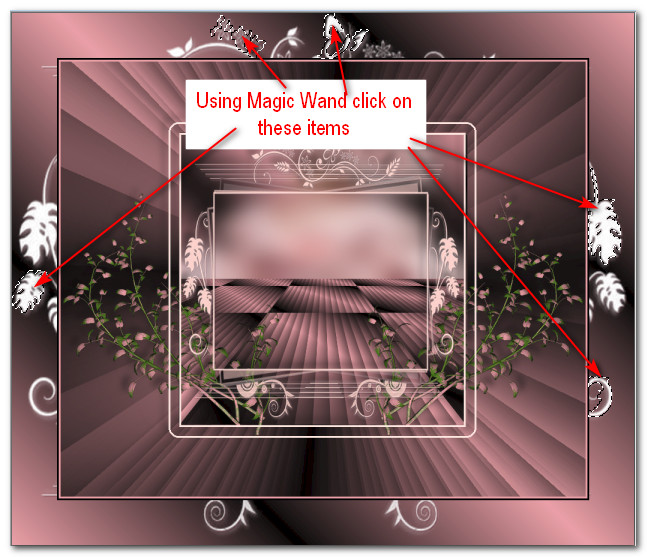
33. Con la varita mágica_ Seleccionar el resto de los elementos de la máscara hasta que todos estén seleccionados.
34. Efectos_ Efectos 3D_ Biselado interior.
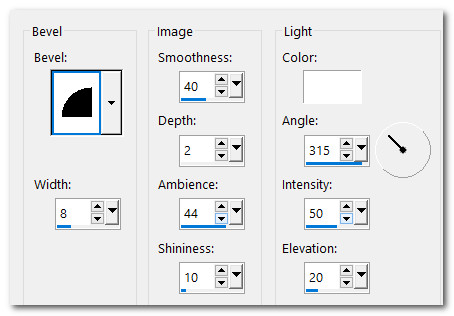
35. Selecciones_ Anular selección.
36. Efectos_ Efectos 3D_ Sombra.
-10, -10, 50, 16, color #000000.
37. Imagen_ Agregar bordes_ Simétrico_ 3px color #000000.
38. Imagen_ Agregar bordes_ Simétrico_ 3px color #e998a0.
39. Capas_ Nueva capa de trama.
Activar la Paleta de Materiales
Colocar en Primer Plano el color #e998a0
En Segundo Plano el color #ffd0c9.
Señalar gradiente con los mismos valores que en el paso 1.
40. Selecciones_ Cargar o guardar selección_ Cargar selección del disco.
Buscar la selección_ ArasimagesHope Selection.
Cargar.
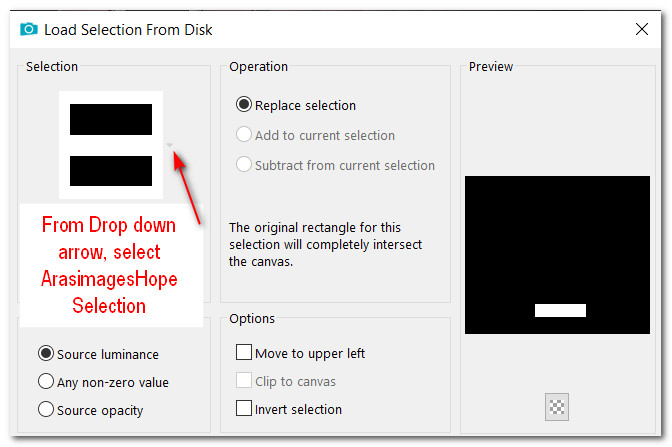
41. Llenar la selección con el gradiente.
Ajustar_ Desenfocar_ Desenfoque Gaussiano_ 15.
42. Efectos_ Efectos 3D_ Biselado interior.
Mismos valores que en el paso_ 34.
43. Efectos_ Efectos 3D_ Sombra.
-10, -10, 50, 16, color #000000.
44. Selecciones_ Anular selección.
45. Cambiar el color de Segundo Plano por el color_ #000000.
Activar la herramienta Texto_ Elegir la fuente_ New Times Roman
Tamaño_ 28, Ancho_ 0.0. Espaciado_ 25 Línea sólida
Color #000000.

46. Escribir la palabra H . O . P . E . (Ten en cuenta los espacios).
Centrado en el rectángulo rosa.
Convertir en capa de trama.
47. Cambiar la fuente a _ Toots Extended
Tamaño_ 28, color #000000, Línea Sólida Espaciado_ 25 Anchura_ 0
Escribir las palabras_ "Desire with Anticipation".
Convertir en capa de trama.
Centrar bajo la palabra_ H . O . P . E .

48. Abrir la imagen_ woman_607_franiemargot.psp.
Edición_ Copiar
Edición_ Pegar como nueva capa.
49. Imagen _ Cambiar de tamaño_ Redimensionar al 130%
Todas las capas sin seleccionar.
50. Colocar la mujer dentro del cuadrado.
51. Efectos_ Efectos 3D_ Sombra.
-10, -20, 40, 40, color #000000.
52. Ajustar_ Nitidez_ Enfocar .
53. Abrir la imagen_ JHanna_540 tube.pspimage.
Edición_ Copiar
Edición_ Pegar como nueva capa.
54. Imagen _ Cambiar de tamaño_ Redimensionar al 40%
Todas las capas sin seleccionar.
55. Imagen_ Rotación_ Rotación Libre_ 90 º a la derecha.
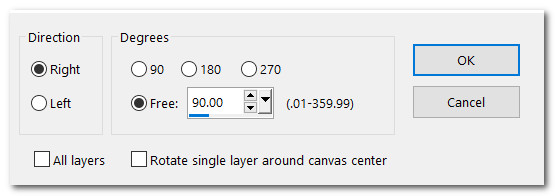
56. Usar la herramienta de Cambio de Color_ Usar el #e998a0
Cambiar el color de la rosa
Colocar por debajo de la Palabra_ H.O.P.E y Centrar.
57. Efectos_ Efectos 3D_ Sombra.
-10, -20, 40, 40, color #c0c0c0.
58. Ajustar_ Nitidez_ Enfocar .
59. Añadir vuestra firma sello de agua.
Guardar en formato JPG
Gracias a Pamela por chequear los tutoriales
Echo de menos a Evatexas , que murió el pasado 9 de Febrero. Su ayuda con el Psp es invaluable, y ella siempre fue una buena amiga.
Por favor, si vas a usar este tutorial como stationery, cards o lo vas a colocar otro sitio, agradecería contactarme para pedir permiso,
poniendo los créditos de Arasimages y un link al tutorial original si es posible. Gracias
Espero que hayas disfrutado haciéndolo tanto como Bárbara creándolo
Si tienes algún problema contacta con ella o en el correo de la web
Tutorial realizado en Abril de 2021
